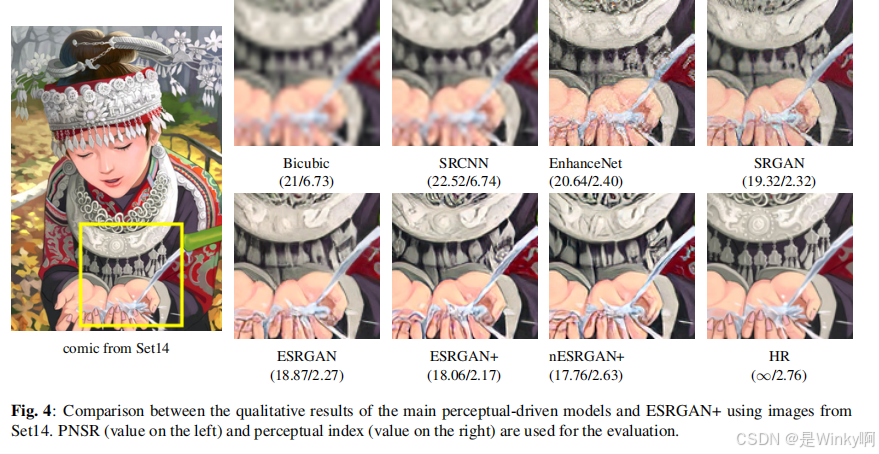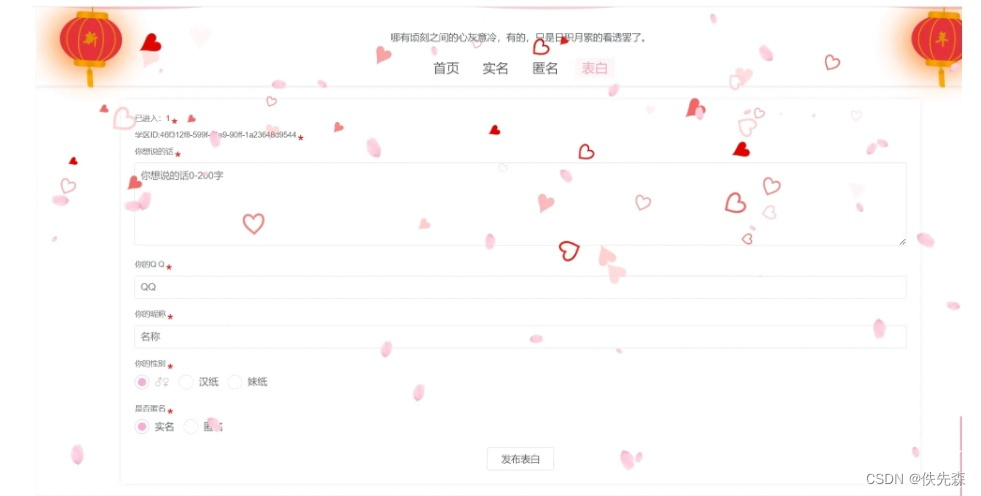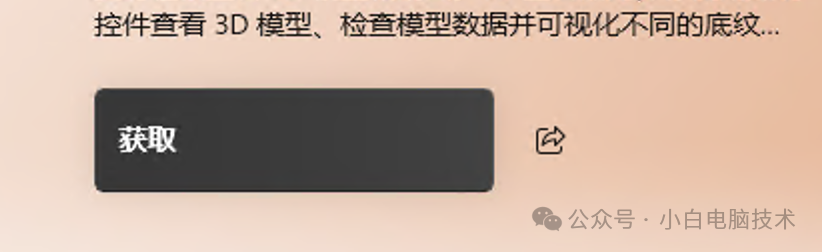一,管道(|)
引入
当我们要将本次命令结果作为下次命令参数时就可以用到,极大的简化了操作。
比如:head -5 文件| tail -1:表示显示第五行这就是管道的魅力
概述
管道符:|
作用:管道作为一种通信机制,通常用于进程之间的通信。表现为将前面的每一个进程的输出(stdout)直接作为下一个进程的输入(stdin)传入后就成了字符串类型

过滤功能(配合grep使用)
命令 | grep 【选项】“匹配模式” 文件内容/字符串
-E:用正则表达式的方式匹配,建议单引号(暂时不管)

特殊功能(查看指定行数内容)
head -5 文件| tail -1

统计功能(结合wc)
命令|wc 【参数】

xargs命令扩展
因为有一些命令不支持管道或者是不支持字符串参数,比如ls
[root@ly 桌面]# ls | grep a
a
aa.txt
[root@ly 桌面]# ls | grep a|ll
总用量 152
drwxr-xr-x. 2 root root 6 10月 19 02:22 a
-rw-r--r--. 1 root root 102400 10月 19 04:35 aa.txt
-rw-r--r--. 1 root root 48900 10月 19 02:16 l0
-rw-r--r--. 1 root root 0 10月 19 02:38 ll
-rw-r--r--. 1 root root 29 10月 19 02:39 lll
[root@ly 桌面]# ll a
总用量 0
[root@ly 桌面]# ls a
[root@ly 桌面]# 那么就只有使用xargs命令
xargs可以将管道或者标准输入(stdin)数据变为命令行参数,也能从文件的输出中读取数据
xargs也可以将单行或者多行文本输入转换为其它格式,例如多行变单行,单行变多行
xargs默认命令是echo,这就意味通过管道给xargs的输入将会包含换行和空白,不过通过xargs的处理,换行和空白被空格取代。
xargs是一个强有力的命令,他可以捕获一个命令的输出,然后传递给另一个命令

二,文件解压缩
概述
打包:就是文件或者目录的一个集合,这个集合被看做一个文件。将打包文件的过程叫做归档,而产生的文件叫归档文件。另外,归档文件是没有压缩的,占用的空间是其中所有文件和目录的的总和。
压缩:我们知道了打包,是不是可以将一个文件看做一些文件和目录的集合?那这和压缩有什么关系,这么说吧。一个目录中有两个文件,内容一样名字不同,这时候我们可不可以删除一个文件,并在另外一个文件后面记录一句话,“还有一个文件名字不同内容一样”,那么当你看到了,就知道了,原来这个文件不完整但是可以恢复。这个时候我们就省了一些空间。如果文件中内容有相似的也可以这么做。这就是压缩的原理(当然还有其他的方式,不过大同小异)
打包并压缩
tar 【参数】 打包的文件名 要打包的文件和目录
将多个文件打印成一个文件。另外打包后的文件要比文件总和大一点,就像水50g但是给你一瓶50g的水,良心的话,在瓶水一定大于50g
-c:创建一个归档(压缩)包
-x:提取归档(可以起到解压功能)文件中的内容,归档文件依旧存在,要与f连用
-z:使用gzip压缩.gz
-j:使用bzip2压缩.bz2
-J:使用xzip压缩.xz
-v:显示打包或者压缩的详情
-f:指定归档文件名(如果包含压缩就是指定压缩名,放最后)
-t:查看打包文件内容,要与f连用
-u:更新原打包文件中的文件(不要和c,x与压缩选项连用)(只有当指定的文件比归档文件中的同名文件更新时,它们才会被添加到归档文件中。只对归档文件有效,如果文件还压缩了,那么跟新无效)
-C:将归档文件中的内容提取到指定的目录。单独使用,后跟路径(比如:tar -xvf archive.tar -C /path/to/destination/directory)

zip的压缩与解压缩
安装:yum -y install zip

zip压缩与解压
zip【参数】[打包后的文件名] [打包的文件路径]
-r或--recurse-paths:递归处理指定目录下的所有文件和子目录。-q或--quiet:安静模式,不显示压缩过程中的详细信息。- -u:添加新文件或者更新旧文件
-o或--output:指定输出文件的位置。-j或--junk-paths:不保存原始文件的目录结构,只保存文件本身。-v或--verbose:显示压缩过程中的详细信息。-d或--delete:压缩后删除源文件。

unzip 【参数】 [压缩文件名]
-r或--recursive:递归解压缩目录中的所有文件。(发现嵌套的压缩文件,继续解压这些嵌套的压缩文件,直到所有层次的压缩文件都被解压)-q或--quiet:安静模式,不显示解压缩过程中的详细信息。-o或--overwrite:如果目标位置已有同名文件,则覆盖它们。-d或--destination:指定解压缩到的目标目录。-l或--list:仅列出压缩文件中的内容,而不进行解压缩。

三,vim编辑器
概述与安装
vim文本编辑器就是自带的vi的升级版,当然现在大多数也自带vim,对文本操作简单强大
安装:yum install -y vim
工作模式介绍

命令行/普通模式(说一下简单的)
用户在此模式下输入命令,系统执行这些命令并返回结果。用户通过键盘输入命令,命令执行后通常会立即返回结果或输出。
- 【数字】yy复制当前行,【数字】dd剪切,p粘贴,u撤销,ctrl+r恢复,【数字】G跳转到该行
- 有数字的表示后面的操作对前面的第【数字】行进行
编辑(插入)模式
在某些文本编辑器中,编辑模式允许用户直接编辑文件内容。用户可以直接对文本进行添加、删除和修改。通常需要通过特定的按键组合从命令模式进入(如在Vim中按i键),编辑完成后,需要保存并退出编辑模式,返回到之前的模式。
在命令模式下按i进入
末行模式
这种模式主要用于执行针对整个文件的命令,如保存、退出、搜索替换等。在某些编辑器(如Vim)中,末行模式是通过在命令模式下输入冒号(:)进入的。用户在此模式下输入的命令会影响整个文件而非仅仅是当前光标位置的内容。
末行模式中的命令:
w保存,q退出,!强制执行,set (no)nu【mber】!显示行号
x(不建议使用,没改就是q,改了就是wq)
替换所在行:s/搜索的关键字/替换后的内容【/g替换所有】
替换所有行:%s/搜索的关键字/替换后的内容【/g替换所有】
末行模式中的命令/
/后面跟搜索的字符,N是一个,n是下一个

可视化模式
可视化模式允许用户选择文本区域,然后对该区域执行命令。用户可以通过按键组合进入可视化模式(如在Vim中按v键),进入后,可以通过移动光标来选择文本。选中文本后,可以执行各种命令,如复制、粘贴、删除等。
进入可视化模式后,用光标选择要处理的文本,I(shift+i)输入#就可以注释选中的文本,按两次esc退出。
进入可视化模式后,用光标选择要处理的文本,按键盘delete键删除,按两次esc键。